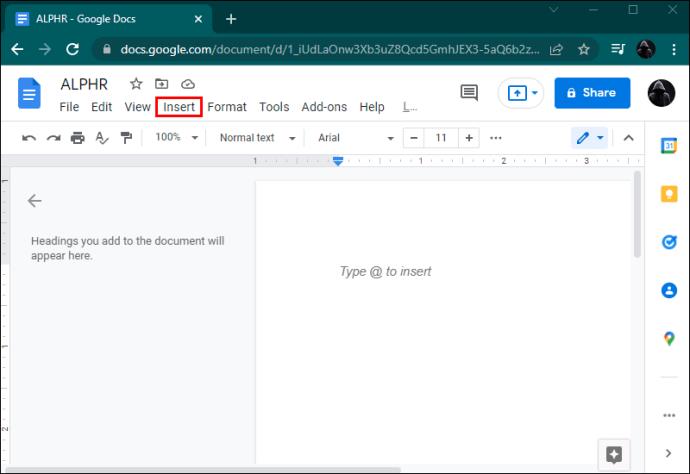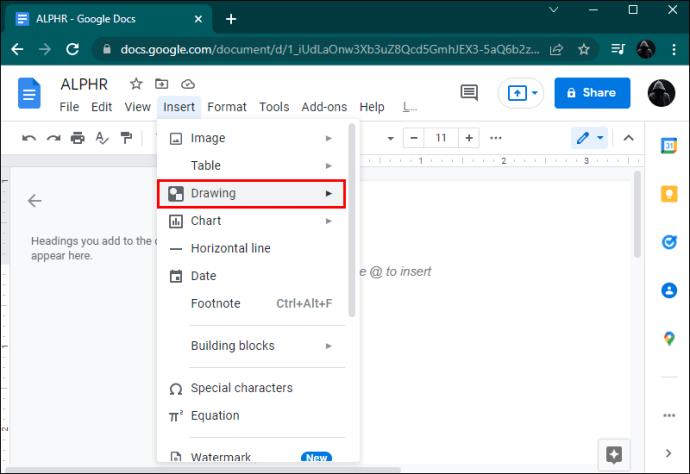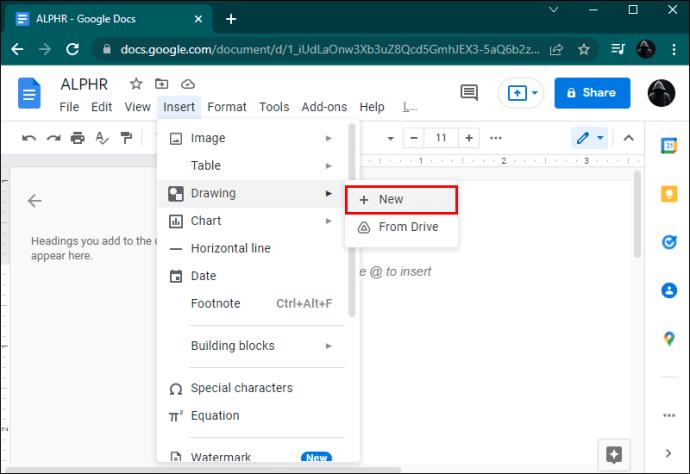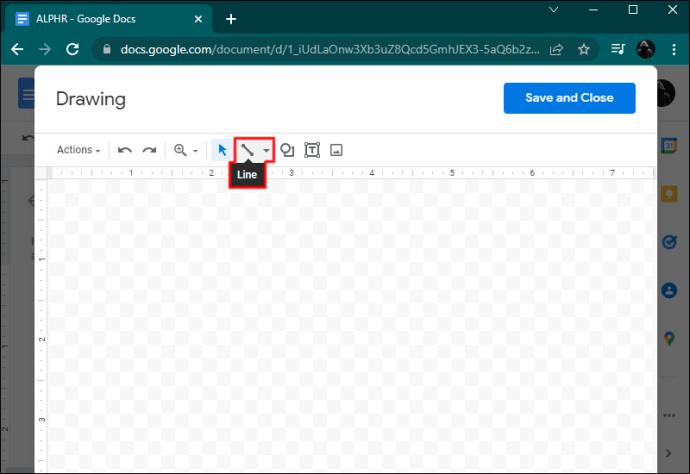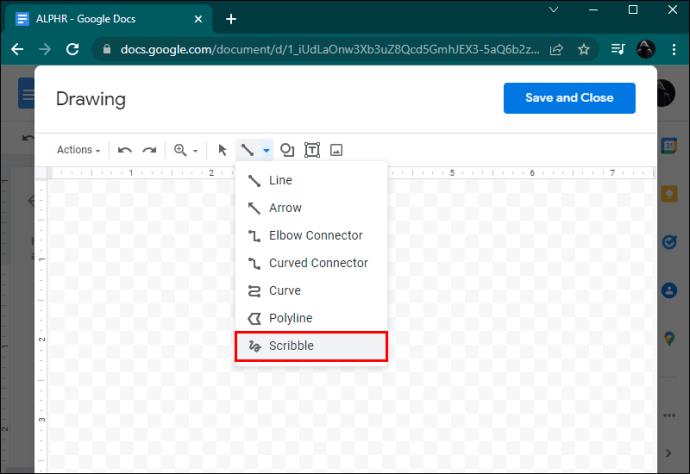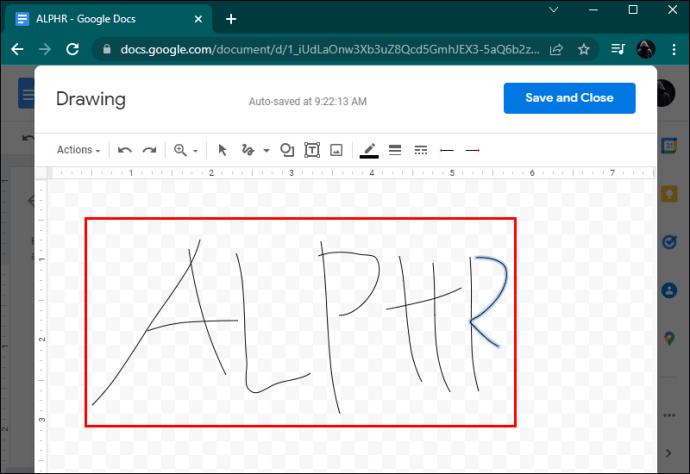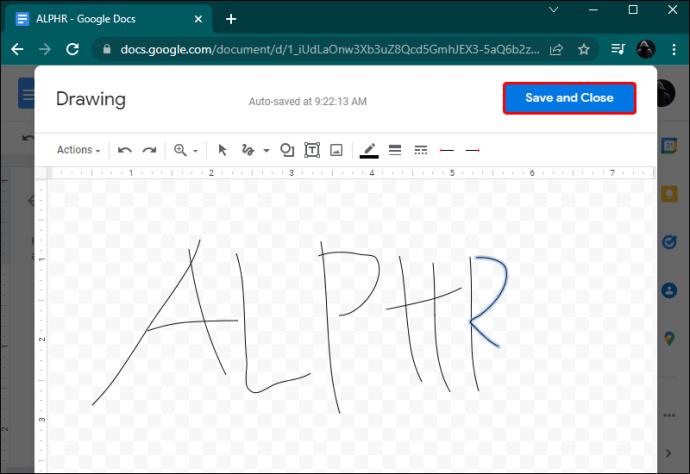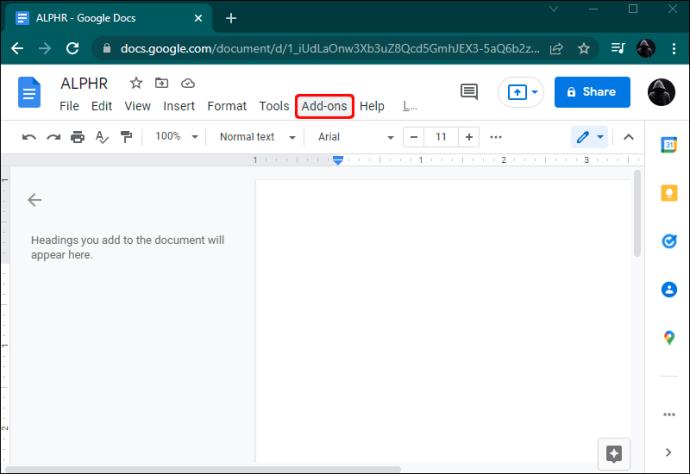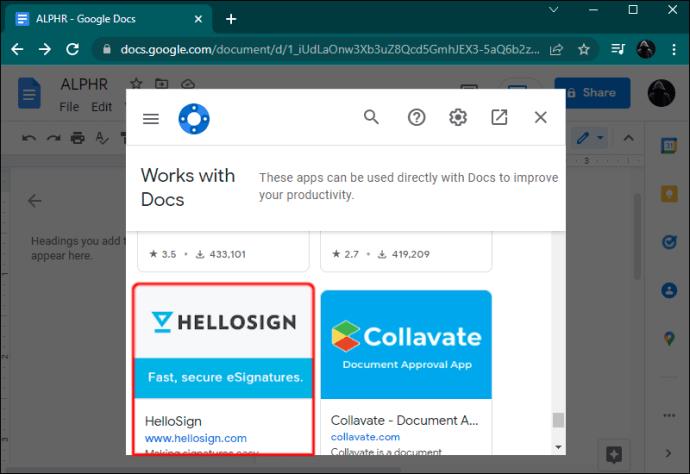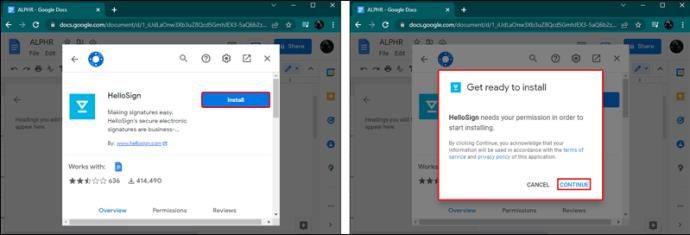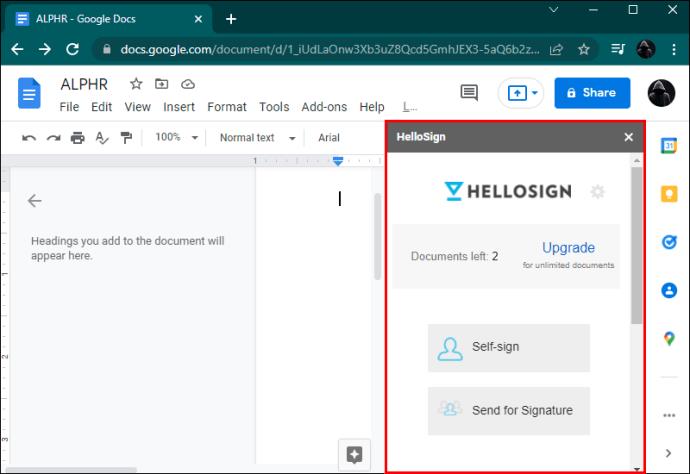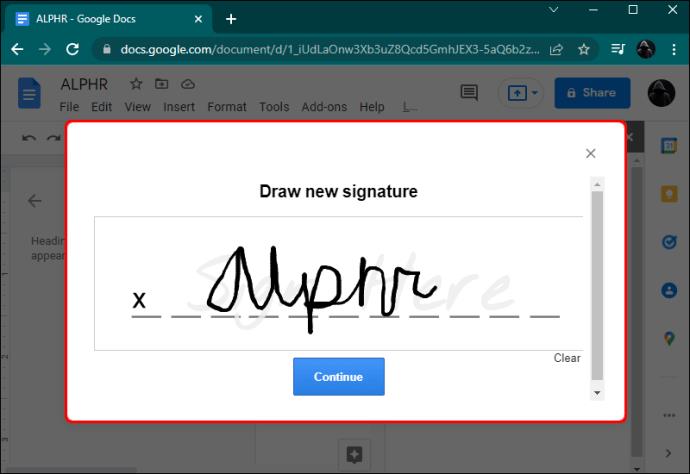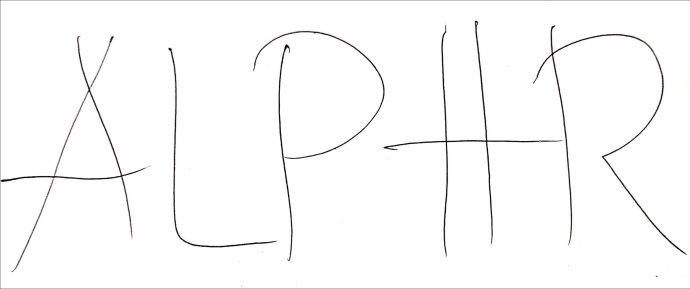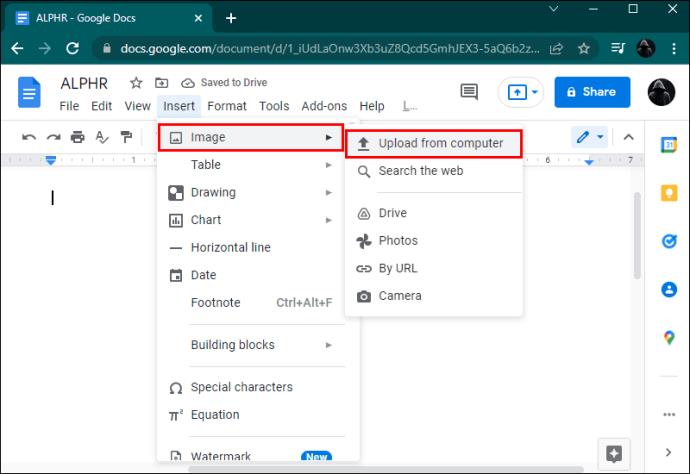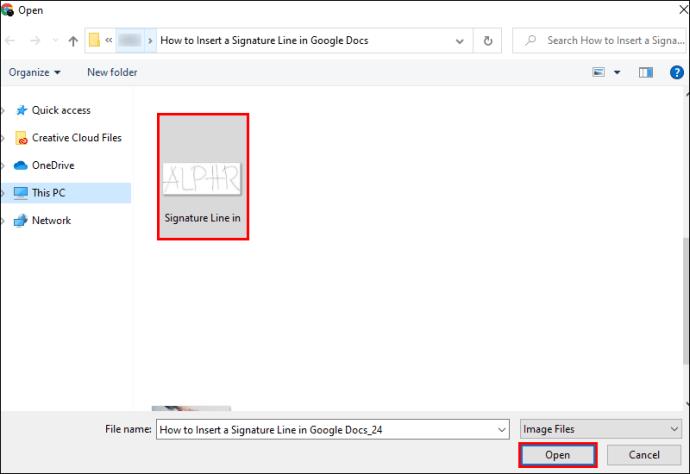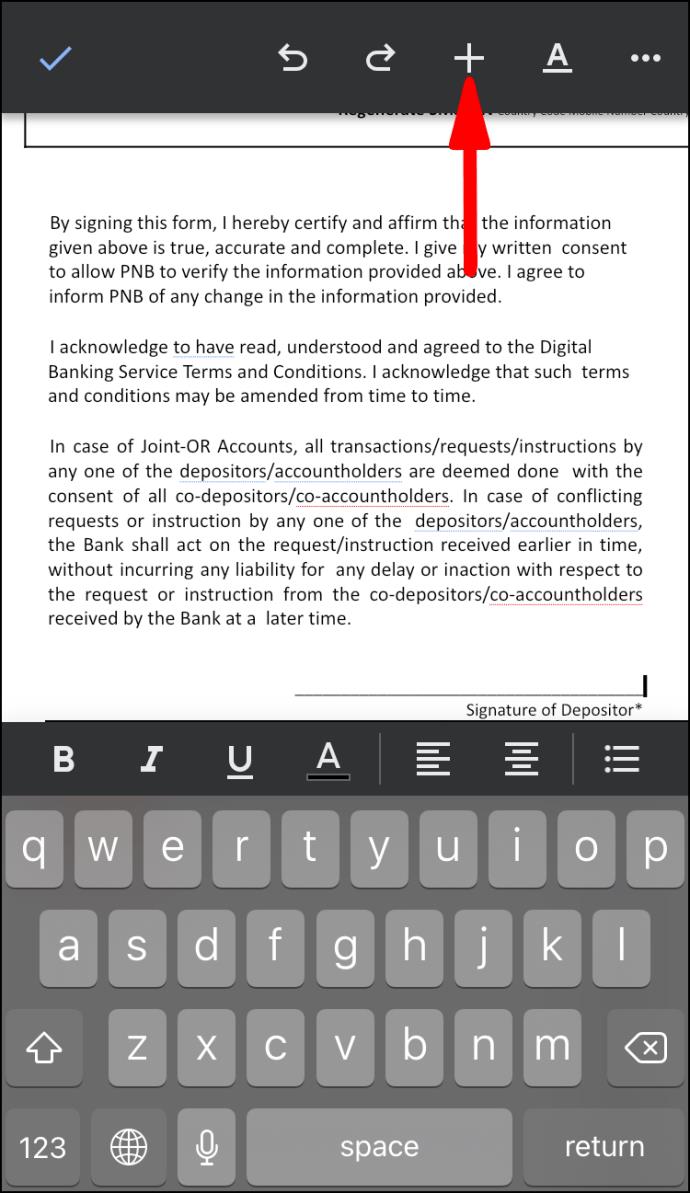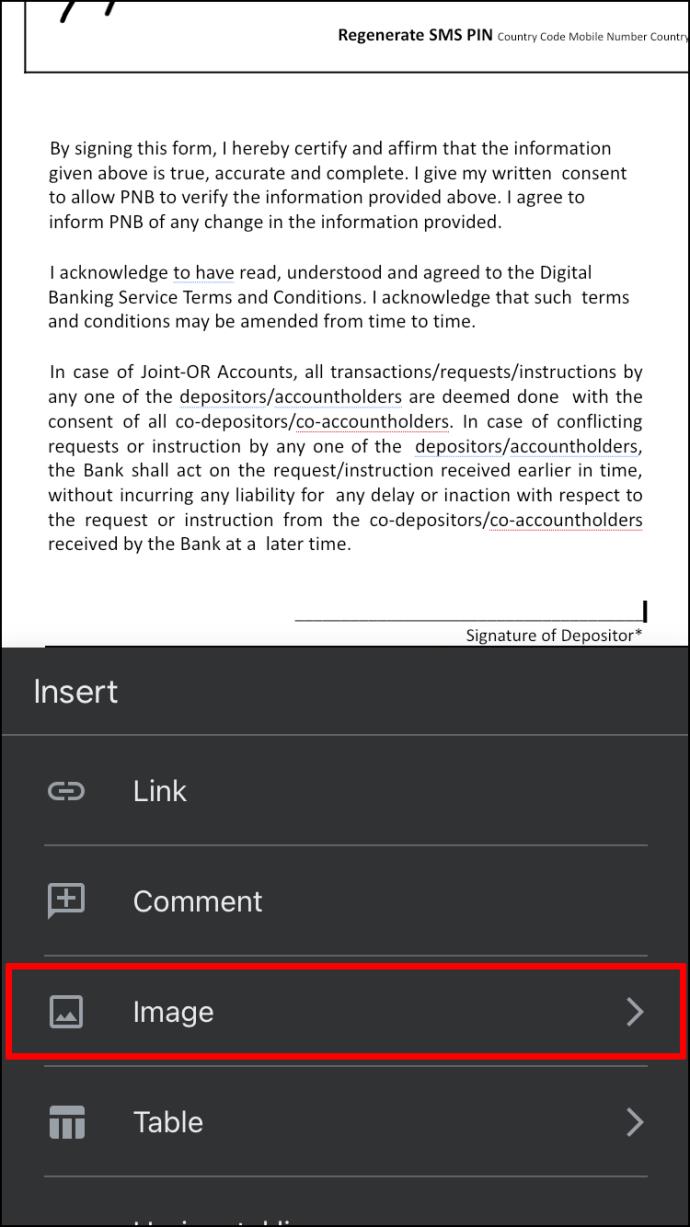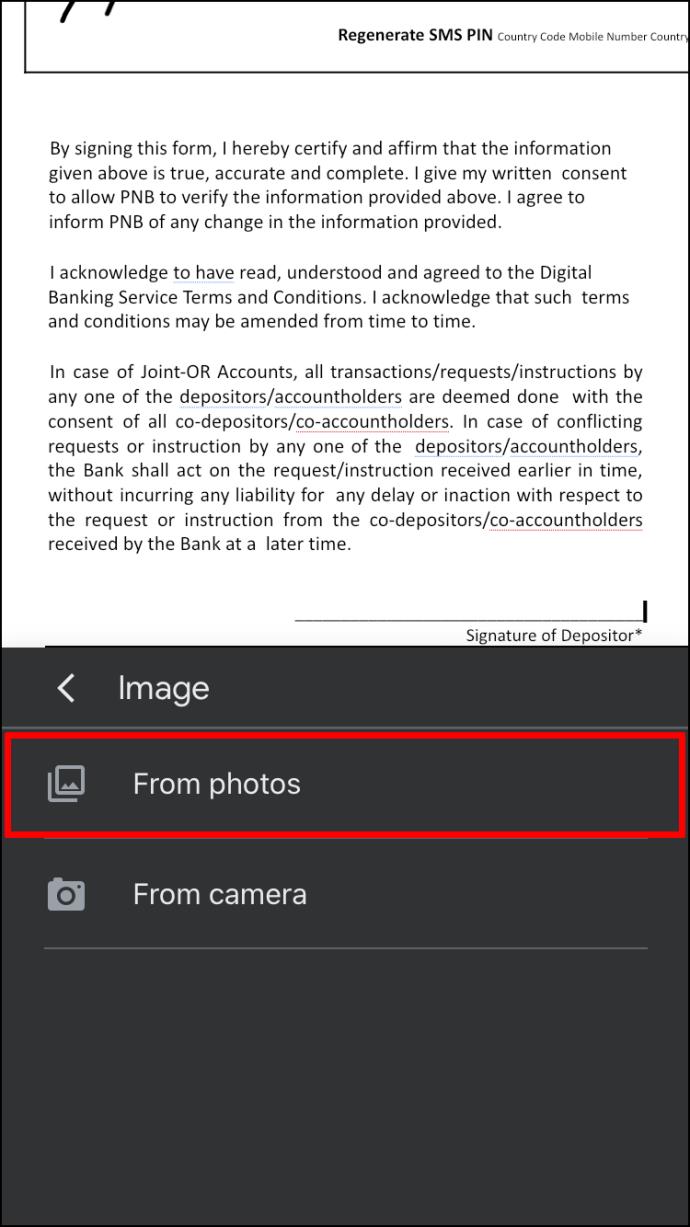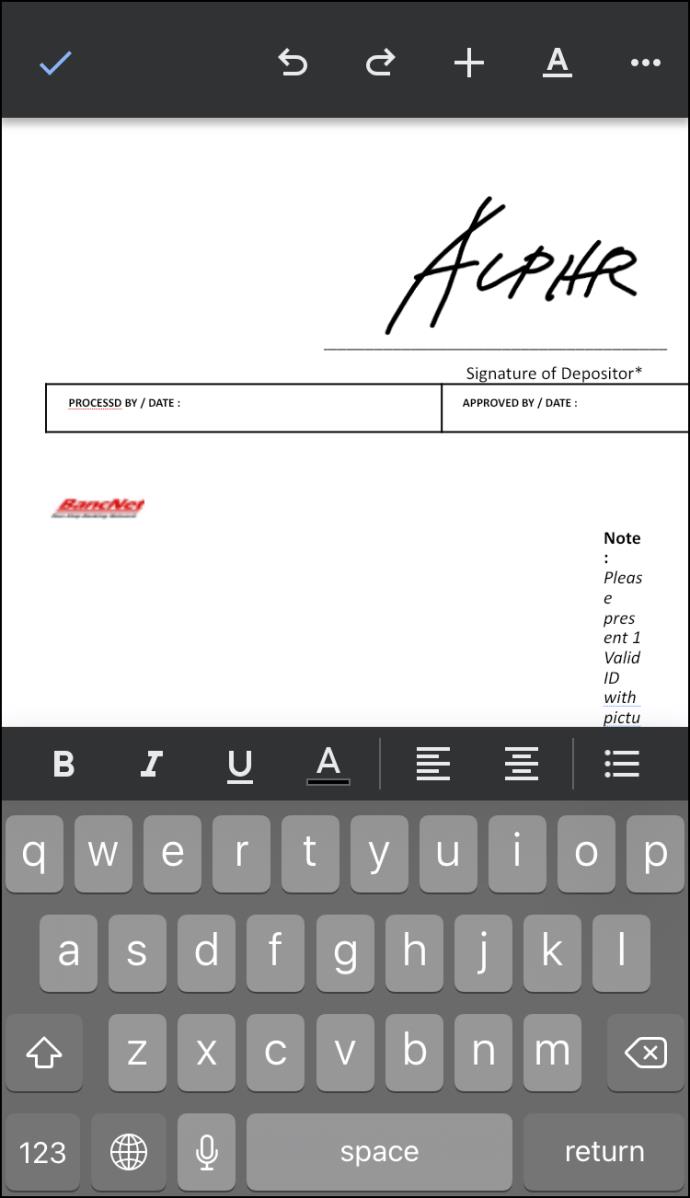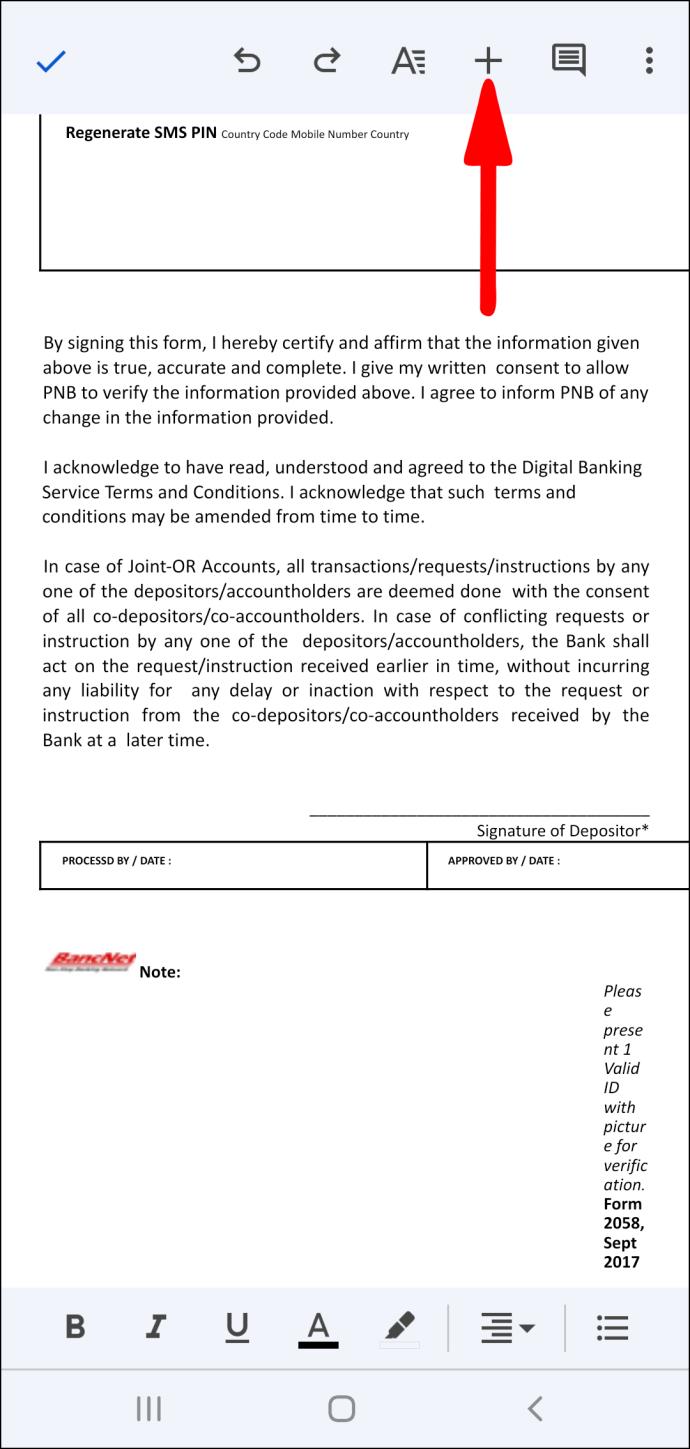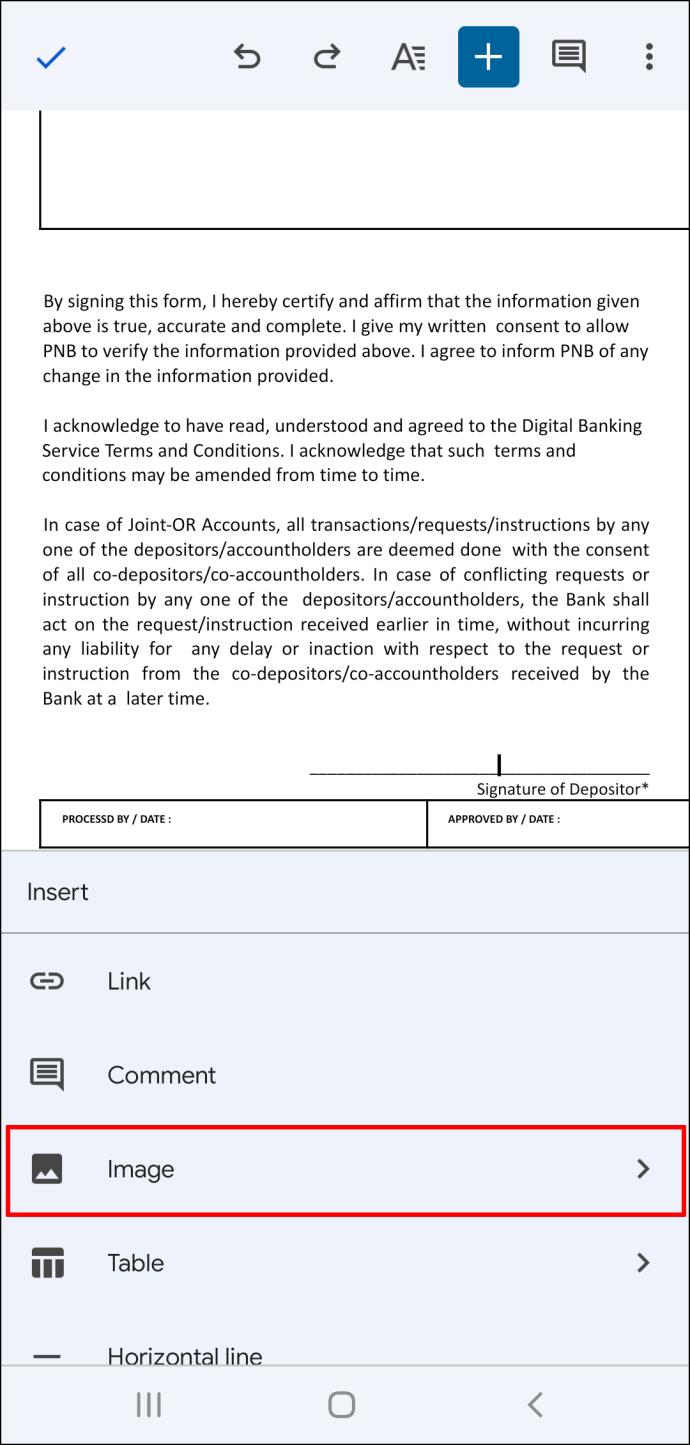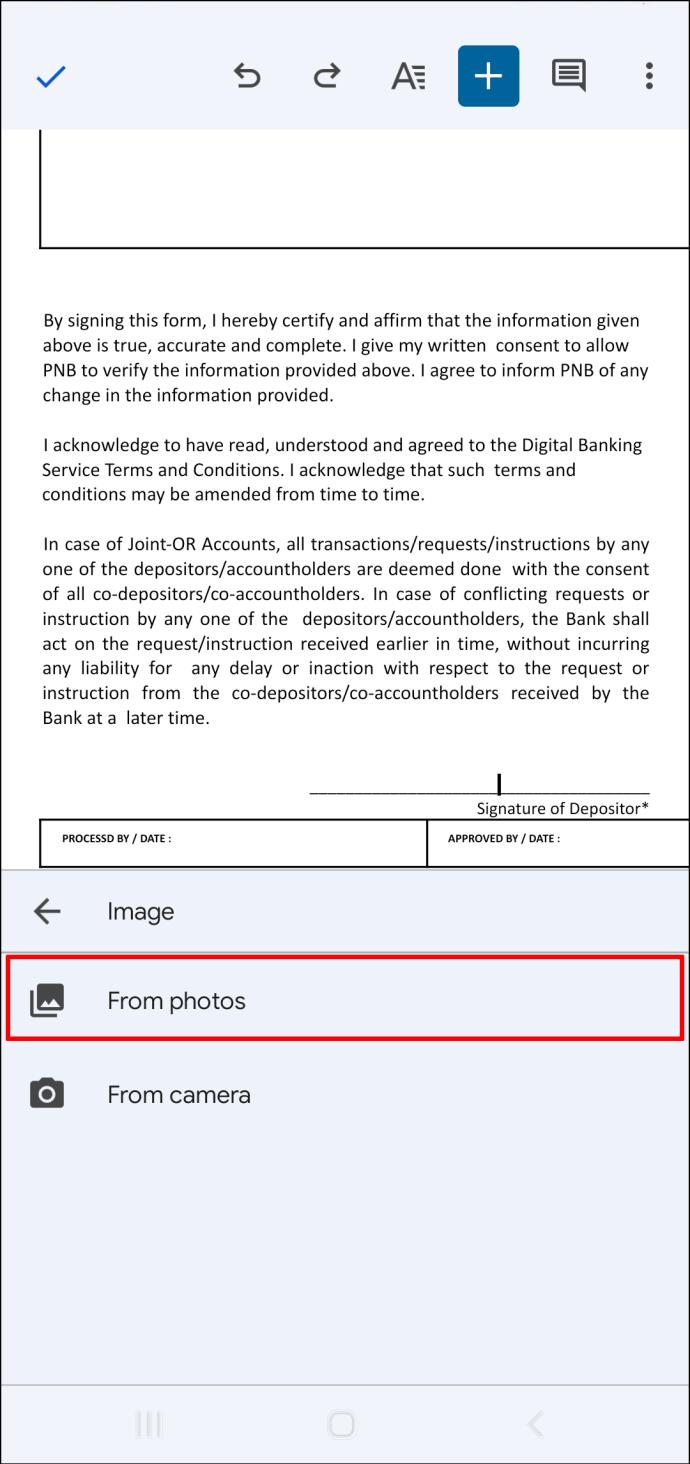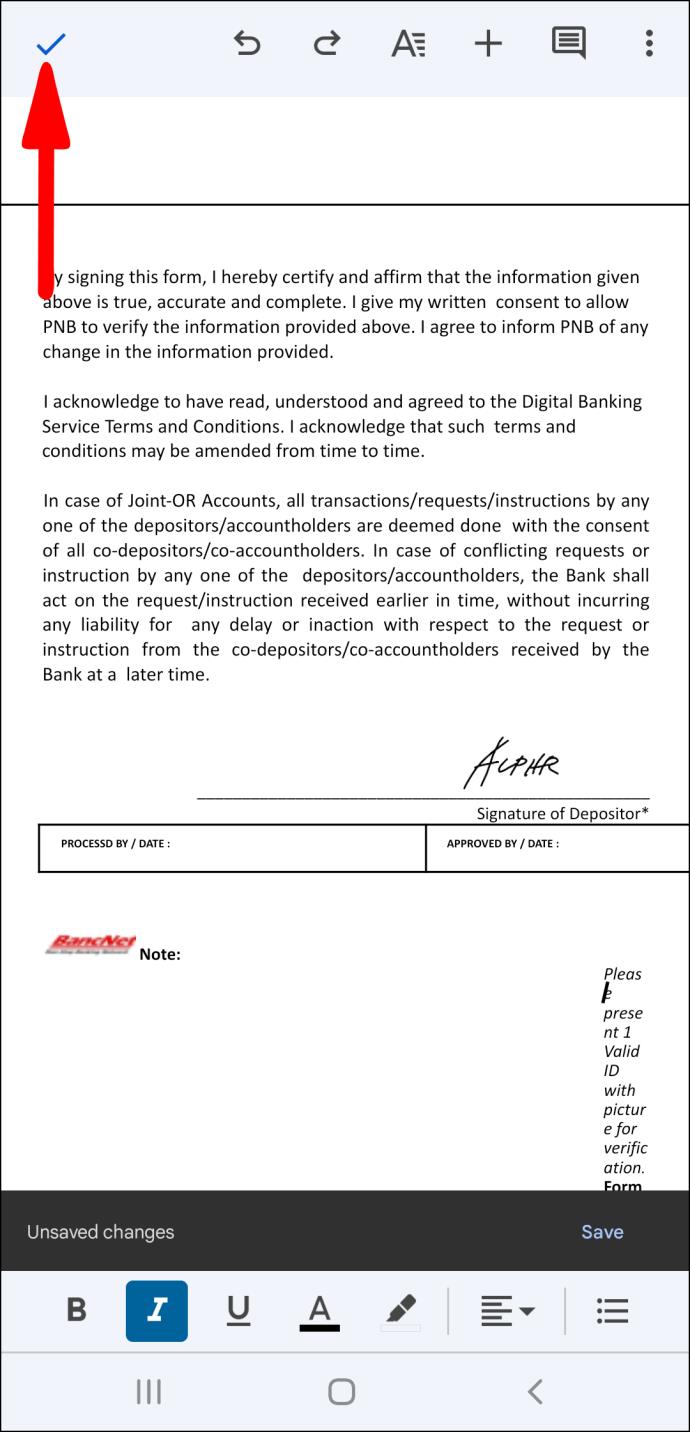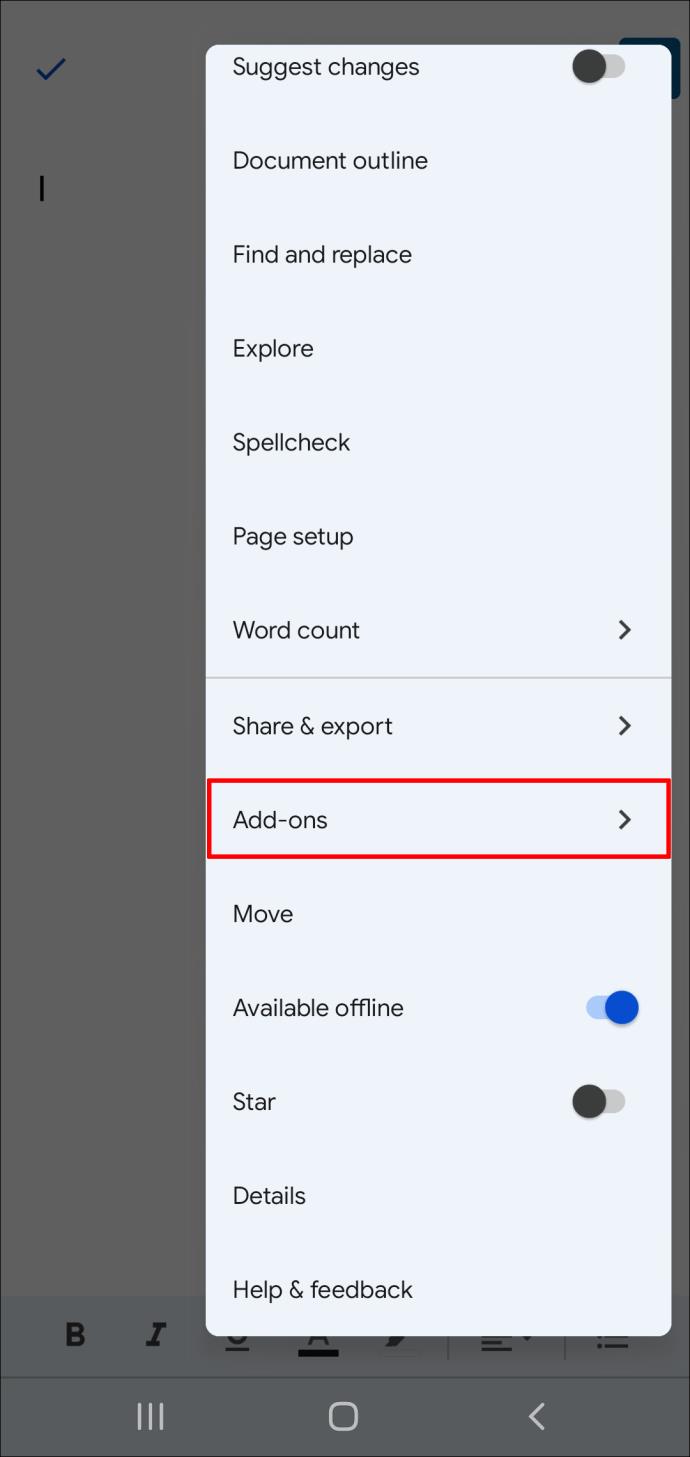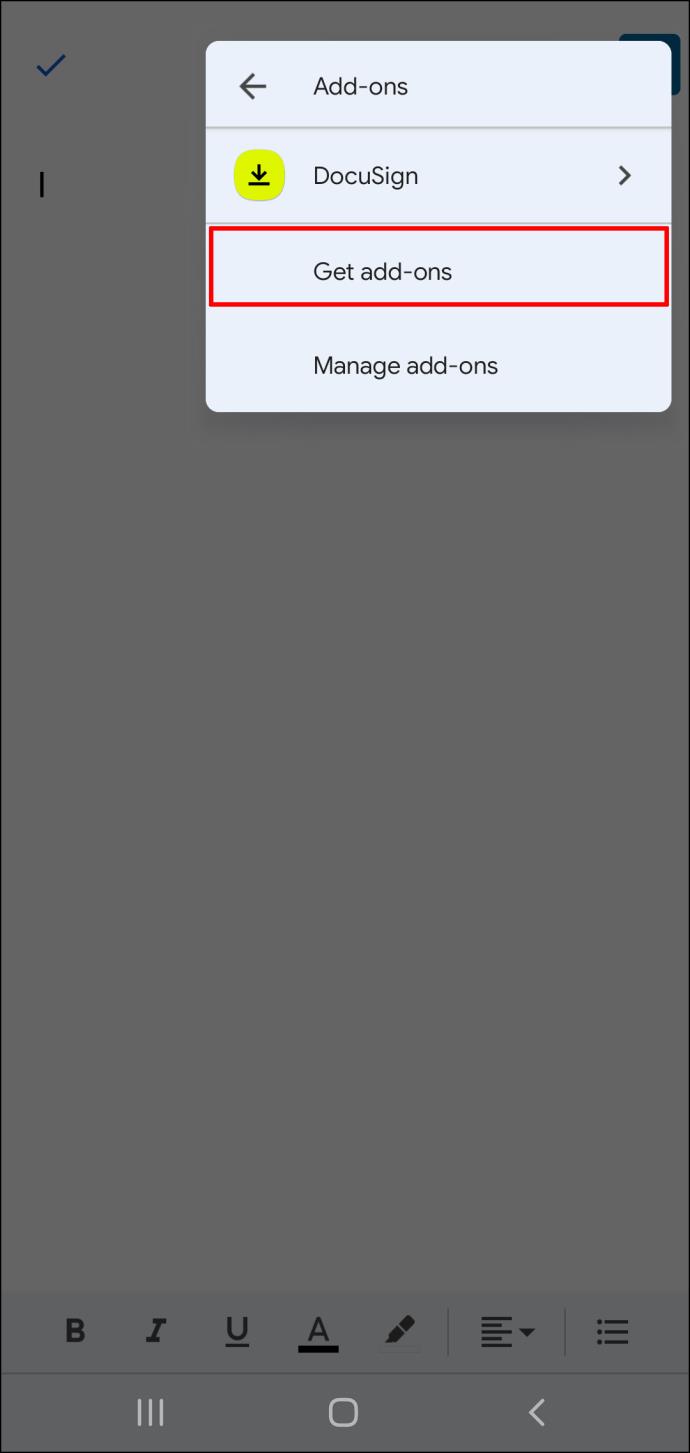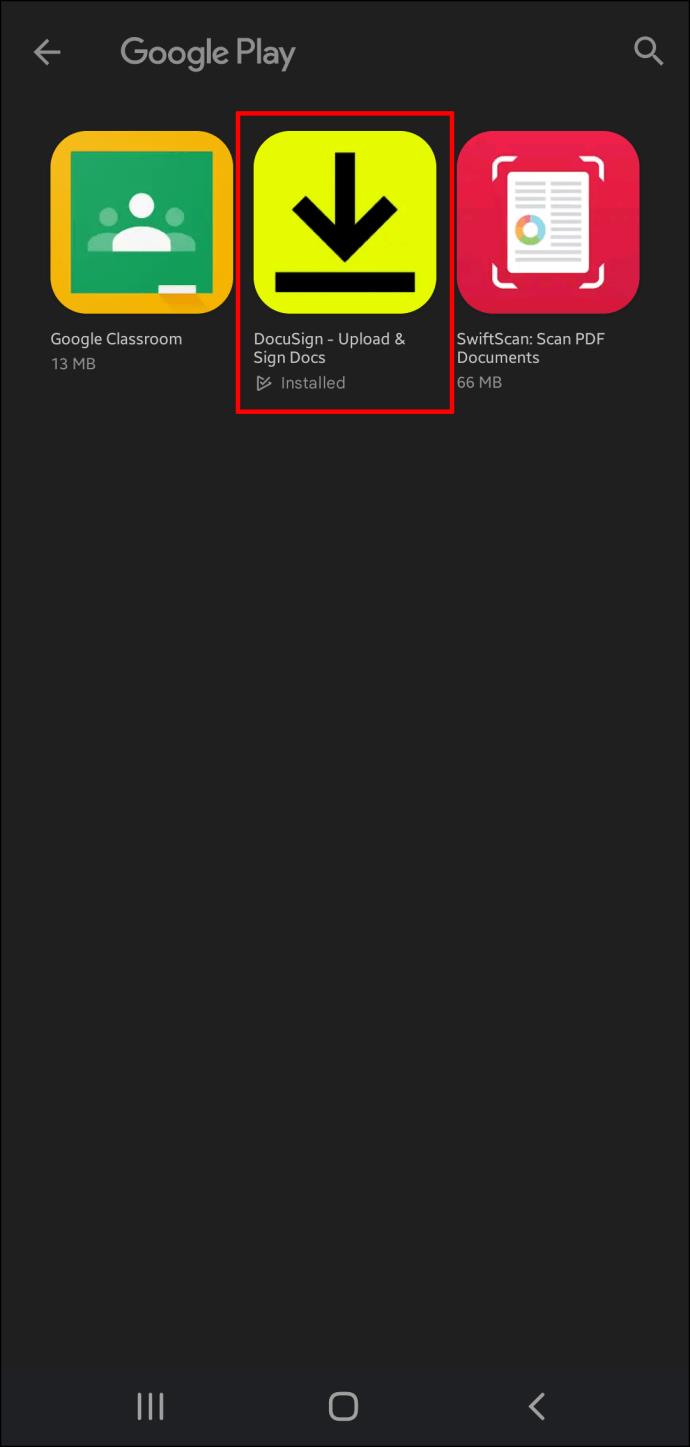डिवाइस लिंक
हमारे बहुत सारे काम ऑनलाइन होने के कारण, कंपनियां अक्सर वर्चुअल सिग्नेचर का विकल्प चुनती हैं। यह हस्ताक्षर करने के लिए हाथ से दस्तावेज भेजने की बोझिल प्रक्रिया को समाप्त करता है। जबकि आपके कंप्यूटर पर एक दस्तावेज़ बनाना बहुत सीधा है, इस पर हस्ताक्षर करना एक चुनौती पेश कर सकता है।

सौभाग्य से, Google दस्तावेज़ पर हस्ताक्षर करने के लिए आप विभिन्न विधियों का उपयोग कर सकते हैं। यदि आप केवल अपना नाम लिखने के अलावा और भी बहुत कुछ करना चाहते हैं, तो यह मार्गदर्शिका बताएगी कि Google डॉक्स में अपना हस्ताक्षर कैसे डालें।
पीसी पर Google डॉक्स में सिग्नेचर लाइन कैसे डालें
ऐसे कई तरीके हैं जिनसे आप अपने पीसी से Google डॉक्स में हस्ताक्षर डाल सकते हैं। कुछ विधियां दूसरों की तुलना में अधिक पेशेवर दिखेंगी। चयनित तकनीकें आपको एक सुरक्षित और कानूनी रूप से बाध्यकारी दस्तावेज़ भी प्रदान करेंगी।
किस रास्ते पर जाना है, यह तय करते समय, ध्यान रखें कि अनुमति पर्ची पर हस्ताक्षर करने की तुलना में अनुबंध पर हस्ताक्षर करने को अधिक गंभीरता से लिया जाना चाहिए। नीचे उल्लिखित तकनीकों पर एक नज़र डालें। उनके माध्यम से जाने के बाद, आप अपनी आवश्यकताओं के अनुरूप सबसे अच्छा निर्णय ले सकते हैं।
ड्राइंग टूल
- Google डॉक खोलें और पृष्ठ के शीर्ष पर स्थित "सम्मिलित करें" पर क्लिक करें।
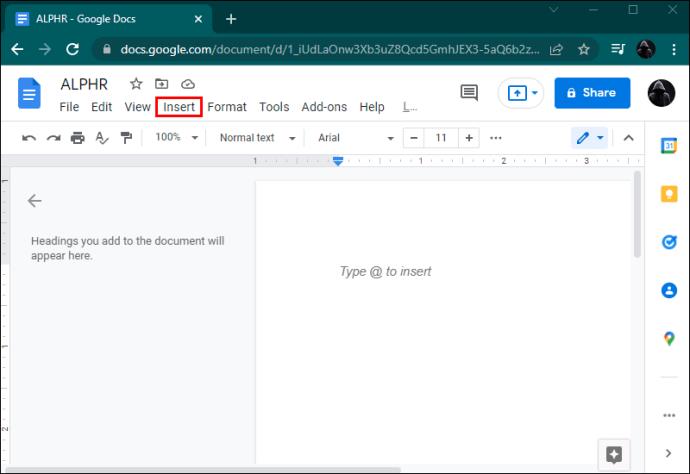
- ड्रॉपडाउन मेनू से "ड्राइंग" चुनें।
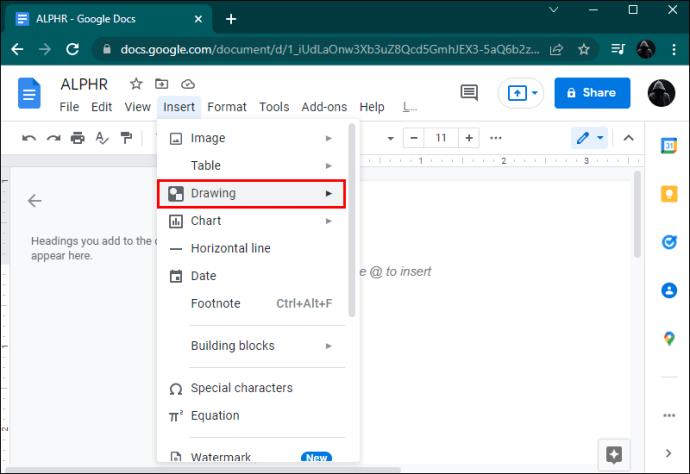
- ड्राइंग कैनवास खोलने के लिए "नया" पर टैप करें।
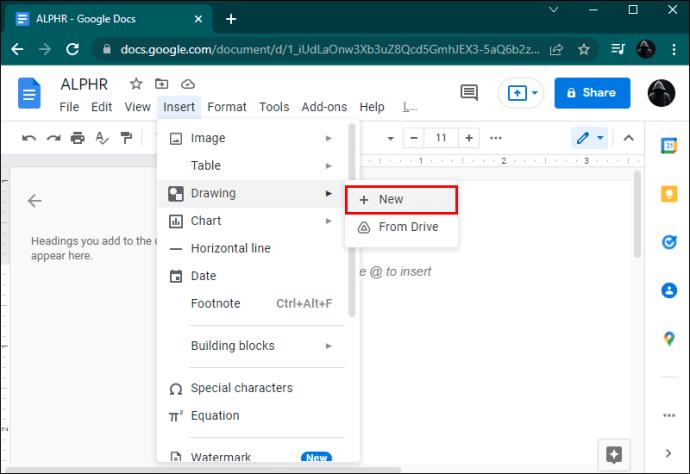
- पृष्ठ के शीर्ष पर, रेखा आइकन दबाएं.
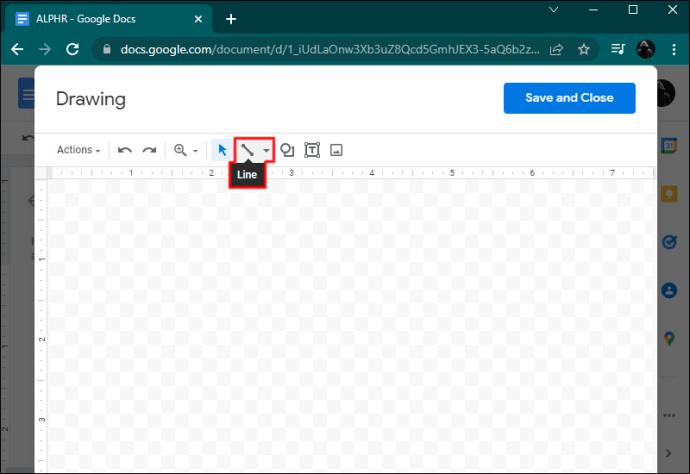
- प्रदर्शित ड्रॉपडाउन मेनू से, "स्क्रिबल" चुनें।
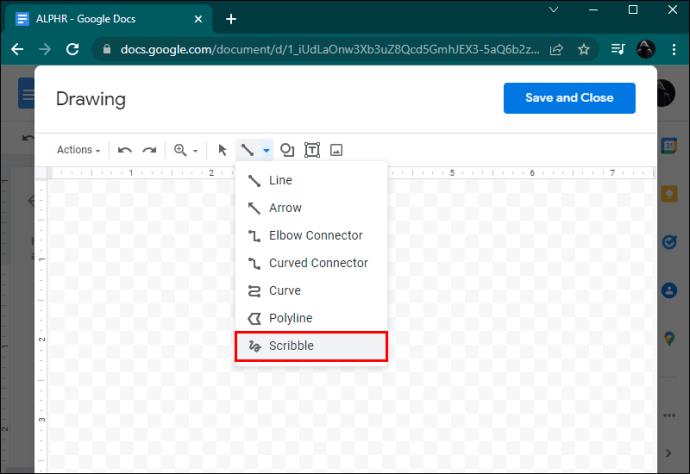
- कर्सर को खाली कैनवास पर ले जाएं और अपने माउस का उपयोग करके अपना हस्ताक्षर बनाएं।
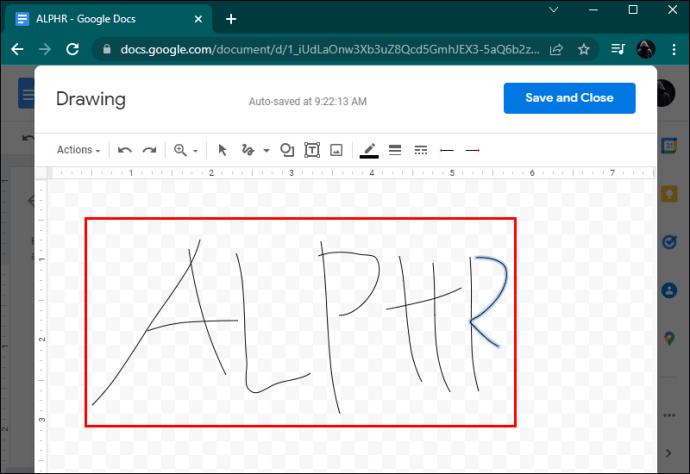
- पेज के शीर्ष पर टूल्स का एक सेट दिखाई देगा। आप अपनी रेखाओं की मोटाई और रंग चुनने के लिए उनका उपयोग कर सकते हैं। इरेज़र टूल आपको किसी भी गलती को संपादित करने में मदद करेगा।

- जब आप अपने हस्ताक्षर के साथ समाप्त कर लें, तो "सहेजें और बंद करें" दबाएं।
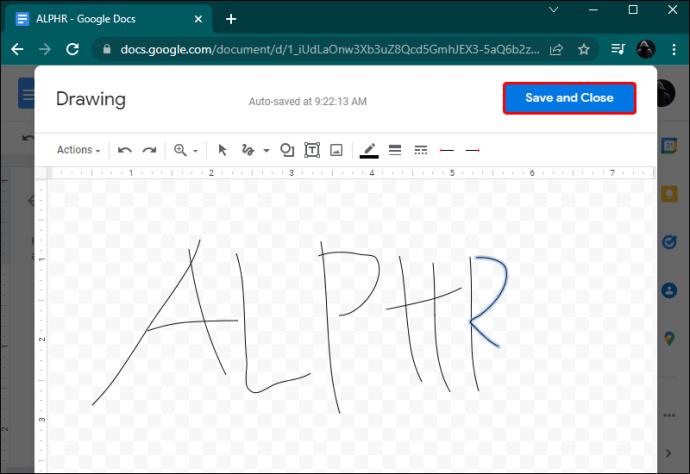
आपकी छवि दस्तावेज़ में प्रदर्शित की जाएगी। कृपया ध्यान दें कि अपने हस्ताक्षर बनाने के लिए अपने माउस का उपयोग करना उतना साफ और पेशेवर नहीं दिख सकता जितना आप चाहते हैं।
Google डॉक ऐड-ऑन
यदि आप अपने हस्ताक्षर के लिए एक परिष्कृत रूप की तलाश कर रहे हैं, तो आप ऐड-ऑन का उपयोग करने का प्रयास कर सकते हैं। Google डॉक के पास चुनने के लिए कई एक्सटेंशन हैं जो आपके वर्चुअल हस्ताक्षर बनाने में आपकी सहायता कर सकते हैं।
- अपने Google डॉक्स पृष्ठ के शीर्ष पर, "ऐड-ऑन" चुनें।
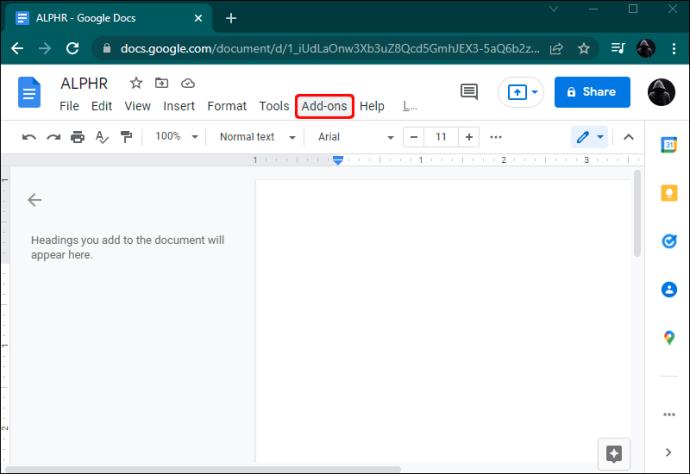
- "एड-ऑन प्राप्त करें" पर जाएं और ड्रॉपडाउन मेनू से ऐप स्टोर में प्रदर्शित सूची में से एक चुनें।
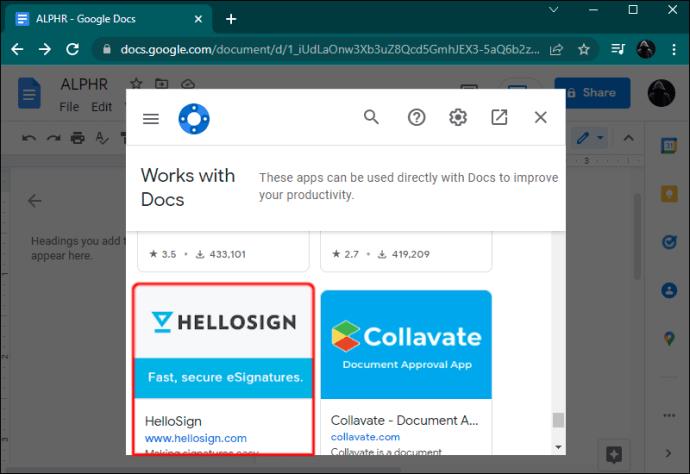
- संकेतों का पालन करें। वे आपको साइन इन करने और अपने ऐड-ऑन खाते को Google डॉक्स से कनेक्ट करने की अनुमति देंगे।
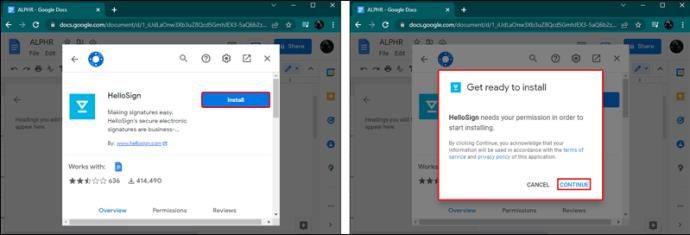
- आपके Google दस्तावेज़ के दाएँ साइडबार पर एक डायलॉग बॉक्स खुलेगा।
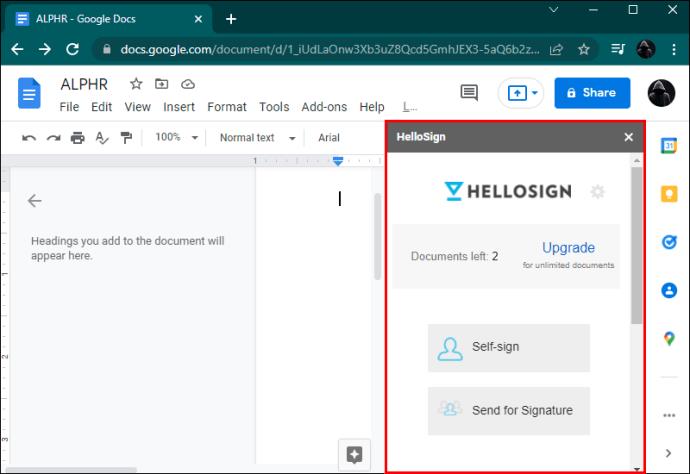
- सिग्नेचर विंडो पर क्लिक करें और अपना सिग्नेचर डालें।
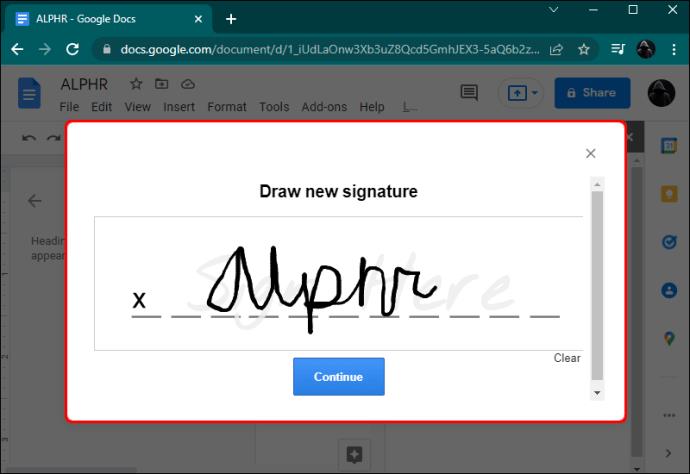
यदि आप चाहते हैं कि आपका दस्तावेज़ कानूनी रूप से बाध्यकारी हो तो ऐड-ऑन उपयोग करने के लिए बढ़िया उपकरण हैं। उनमें से कई एक हस्ताक्षर प्रमाणपत्र उत्पन्न करते हैं जिसमें हस्ताक्षर होने की तिथि और समय शामिल होता है।
एक छवि डालें
एक छवि के रूप में अपना हस्ताक्षर डालने के लिए थोड़ा अतिरिक्त प्रयास - और एक स्कैनर की आवश्यकता होती है। हालाँकि, यह सुनिश्चित करेगा कि आप दस्तावेज़ में जो सम्मिलित करते हैं वह आपकी लिखावट में लिखा हुआ हस्ताक्षर है। यदि यह विकल्प आपको अपील करता है, तो इन चरणों का पालन करें:
- कागज के एक खाली टुकड़े पर हस्ताक्षर करें और इसे अपने कंप्यूटर में स्कैन करें।

- छवि को क्रॉप करें ताकि केवल आपका हस्ताक्षर दिखाई दे।
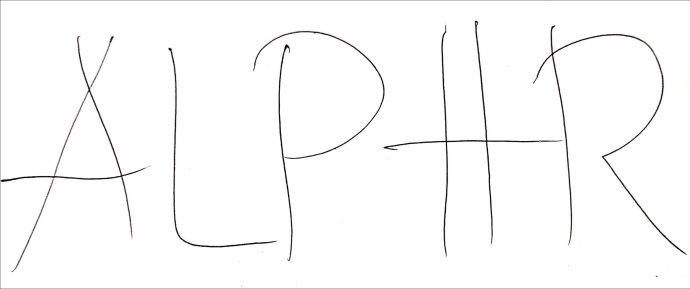
- Google डॉक्स खोलें और पृष्ठ के शीर्ष पर "सम्मिलित करें" दबाएं।

- ड्रॉपडाउन मेनू से, "छवि" और फिर "कंप्यूटर से अपलोड करें" पर टैप करें।
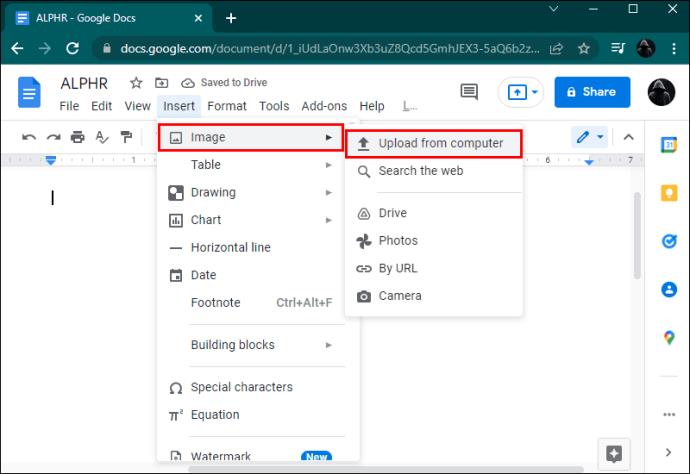
- अपलोड के लिए हस्ताक्षर फ़ाइल चुनें।
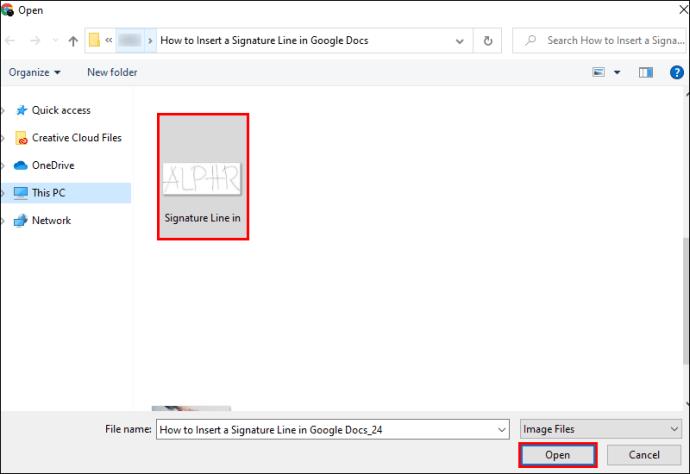
आपका हस्ताक्षर अब Google दस्तावेज़ पर दिखाई देगा।
कर्सिव फ़ॉन्ट
Google डॉक्स में अपना नाम टाइप करना पृष्ठ पर अपनी मोहर जोड़ने जैसा प्रतीत नहीं हो सकता है। अपने नाम को अनुकूलित करने और इसे अधिक हस्तलिखित महसूस कराने के लिए, आप कर्सिव फ़ॉन्ट का उपयोग कर सकते हैं। Google डॉक्स में सैकड़ों विकल्प हैं, और उन सभी के माध्यम से जाना कठिन हो सकता है। आपके लिए काम करने वाले लेटरिंग को खोजने का एक और तरीका एक ऑनलाइन टूल का उपयोग करना है।
सिग्नेचर मेकर टूल साइट्स जैसे ऑनलाइन सिग्नेचर आपको डिजिटल सिग्नेचर बनाने और जेनरेट करने की अनुमति देते हैं। आप अपनी शैली के अनुरूप हस्ताक्षर डिजाइन कर सकते हैं। एक बार जब आप कुछ ऐसा बना लेते हैं जिससे आप खुश होते हैं, तो इसे अपने कंप्यूटर पर डाउनलोड करें, फिर इसे अपने दस्तावेज़ में अपलोड करें।
आईफोन पर गूगल डॉक्स में सिग्नेचर लाइन कैसे डालें
अपने iPhone का उपयोग करते समय, Google डॉक्स में हस्ताक्षर जोड़ने के लिए निम्न विधि का उपयोग किया जा सकता है:
- Google दस्तावेज़ में, पृष्ठ के शीर्ष पर जाएं और "सम्मिलित करें" दबाएं।
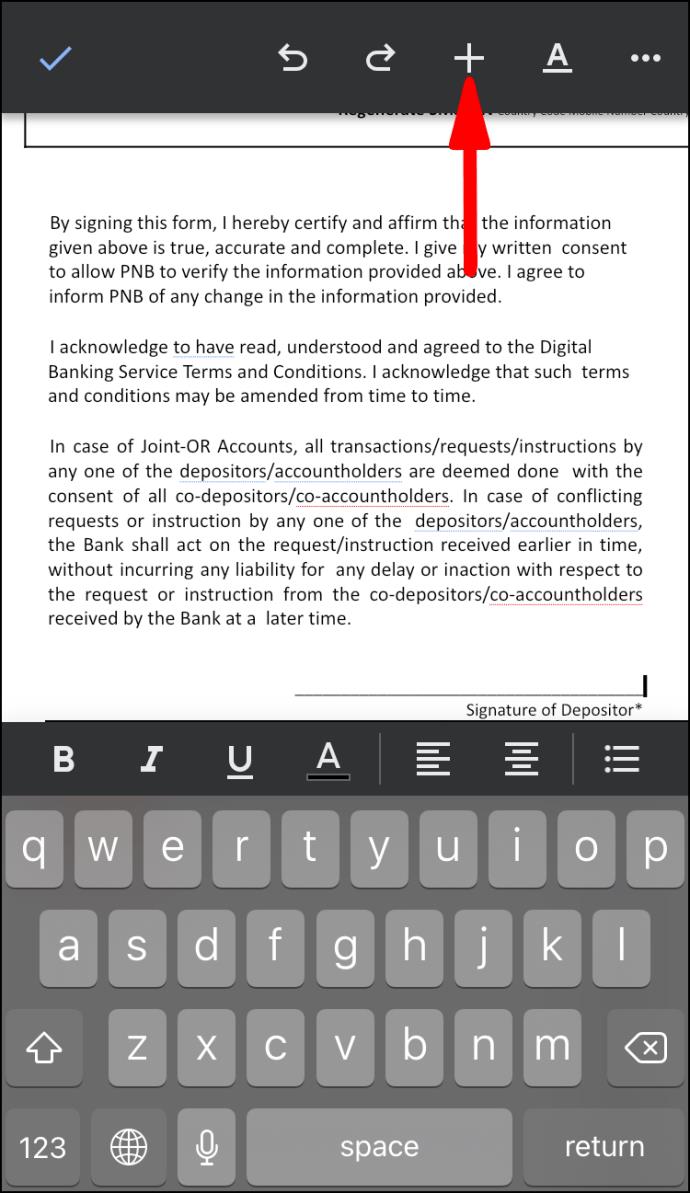
- दिखाई देने वाले ड्रॉपडाउन मेनू से "छवि" चुनें।
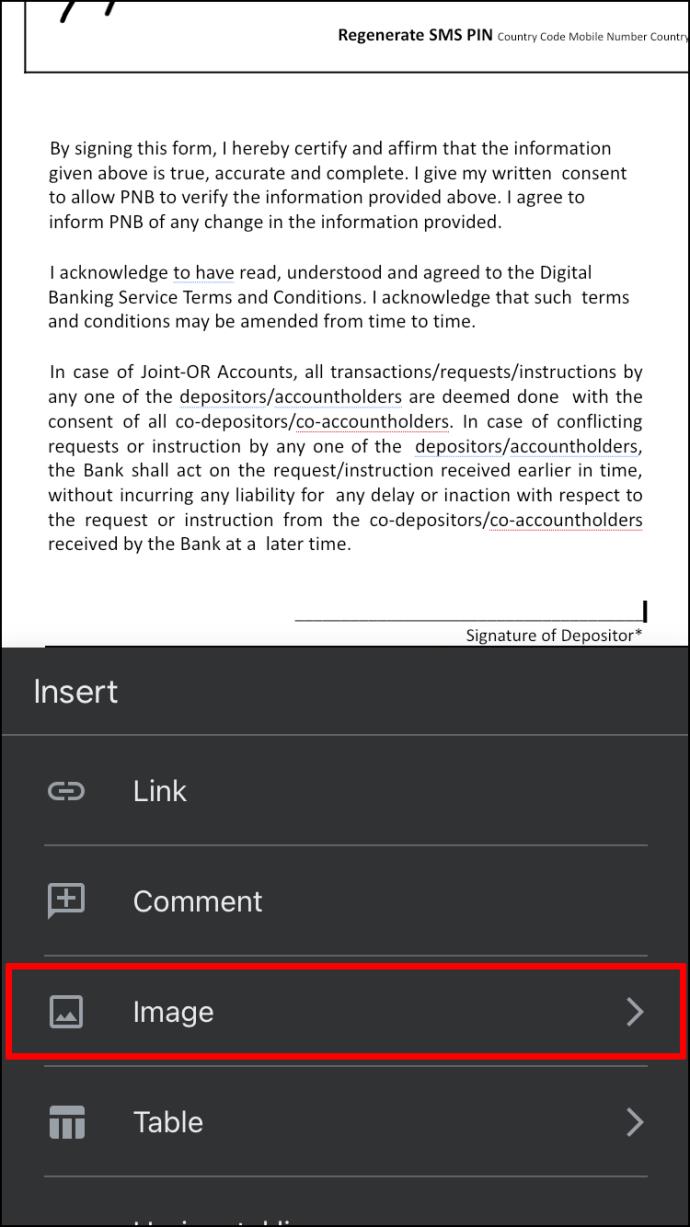
- अपने हस्ताक्षर वाली छवि को खोलने के लिए "फ़ोटो से" पर टैप करें।
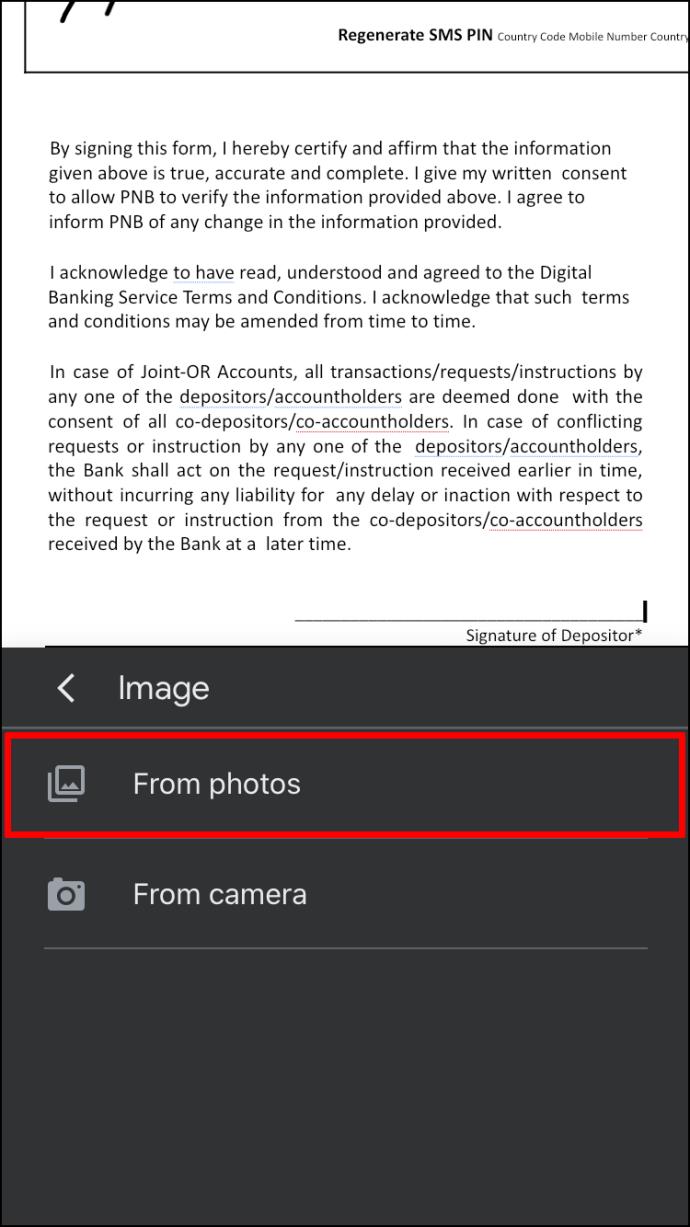
- अपने हस्ताक्षर पूर्ण करने के साथ, "सहेजें और बंद करें" दबाएं।
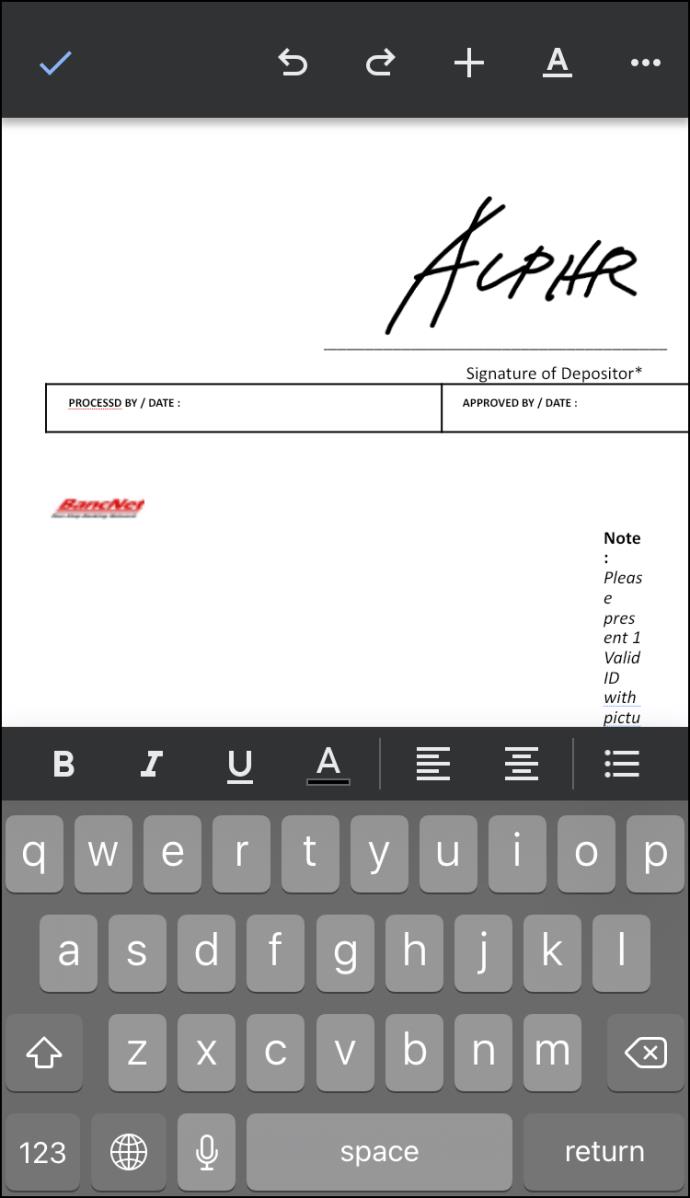
आप इसके बजाय Google डॉक्स ऐड-ऑन का उपयोग करने का निर्णय भी ले सकते हैं।
- Google डॉक्स खोलें पृष्ठ के शीर्ष पर स्थित "ऐड-ऑन" चुनें।
- ड्रॉपडाउन मेनू से "ऐड-ऑन प्राप्त करें" पर जाएं।
- ऐप स्टोर से ऐप चुनें और संकेतों का पालन करें।
- ऐड-ऑन खाते को Google डॉक्स से कनेक्ट करें।
- आपके Google दस्तावेज़ के दाएँ साइडबार पर एक डायलॉग बॉक्स खुलेगा।
- सिग्नेचर विंडो पर टैप करें और अपना सिग्नेचर डालें।
Android पर Google डॉक्स में सिग्नेचर लाइन कैसे डालें
हो सकता है कि आप अपने Android डिवाइस पर Google डॉक्स का उपयोग कर रहे हों। वर्चुअल दस्तावेज़ों में अपना हस्ताक्षर डालने के लिए, इन चरणों का पालन करें:
- Google दस्तावेज़ पृष्ठ के शीर्ष पर जाएं और "सम्मिलित करें" टैप करें।
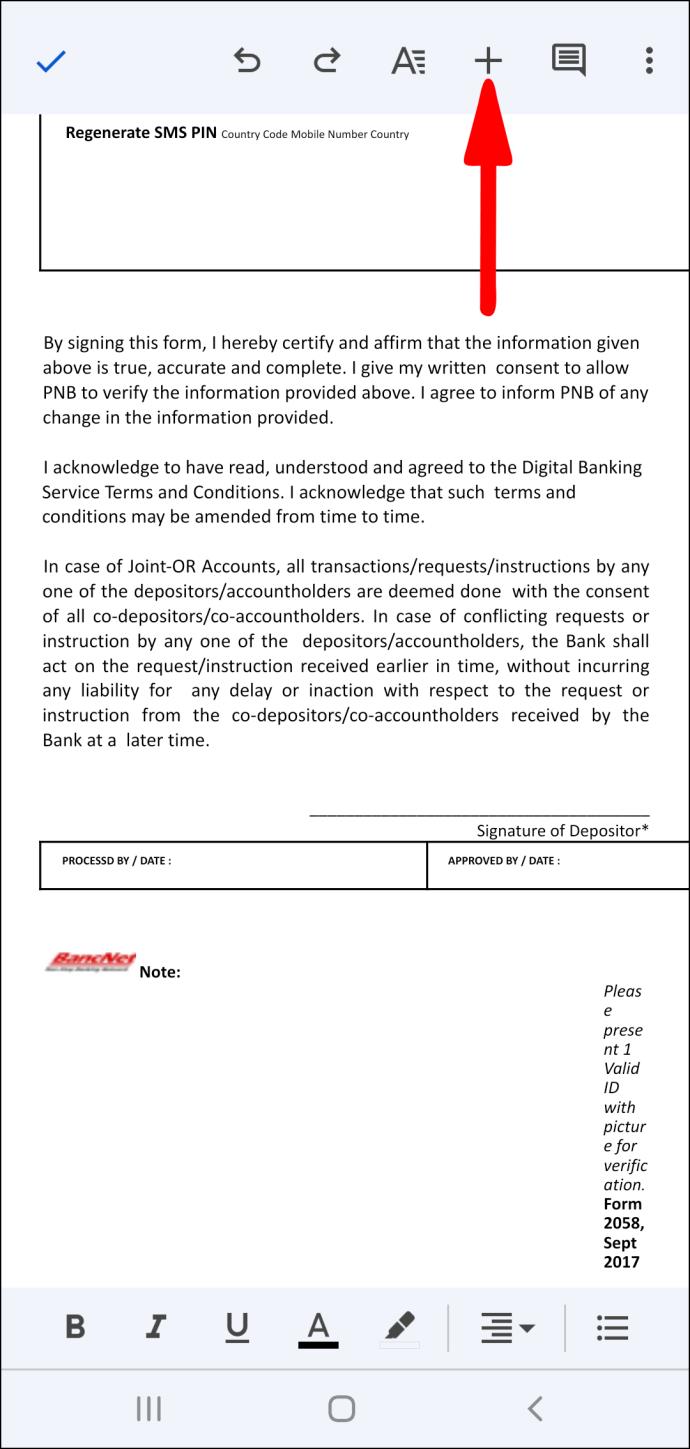
- दिखाई देने वाले ड्रॉपडाउन मेनू से "छवि" चुनें।
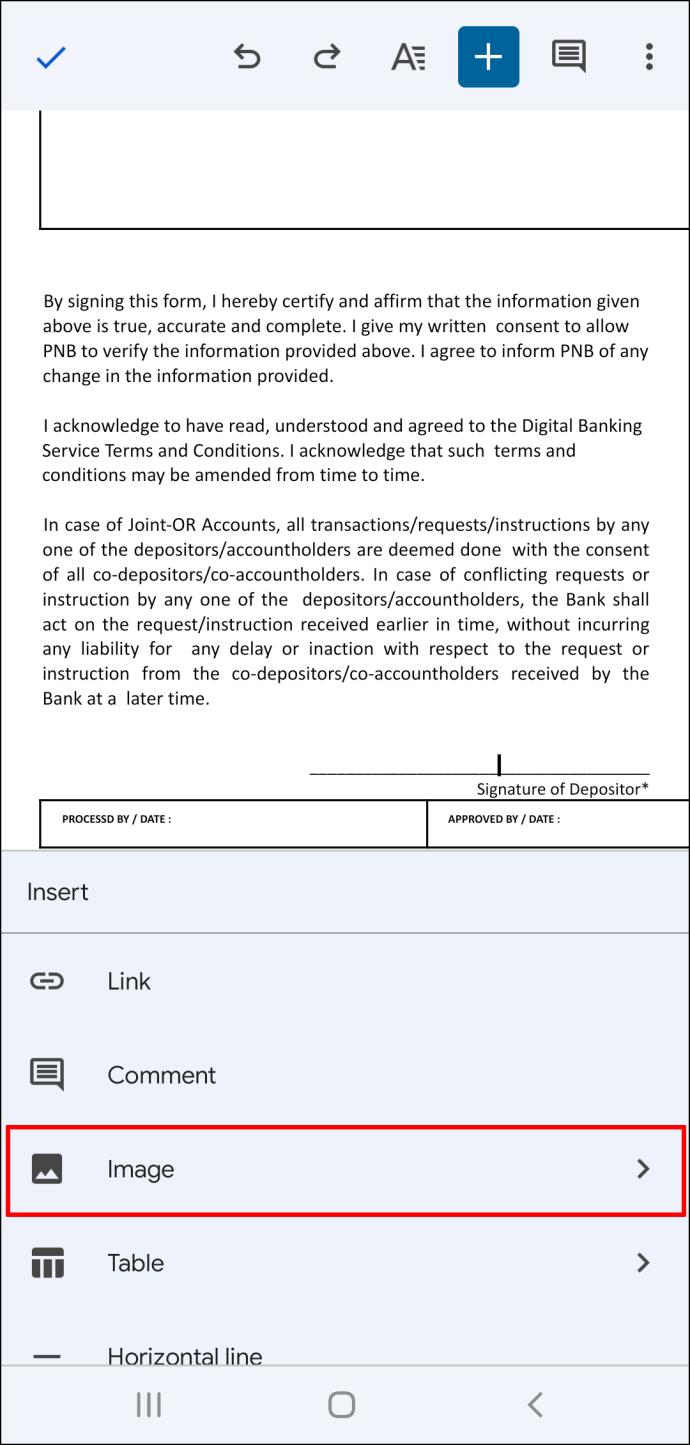
- अपने हस्ताक्षर वाली छवि को खोलने के लिए "फ़ोटो से" पर टैप करें।
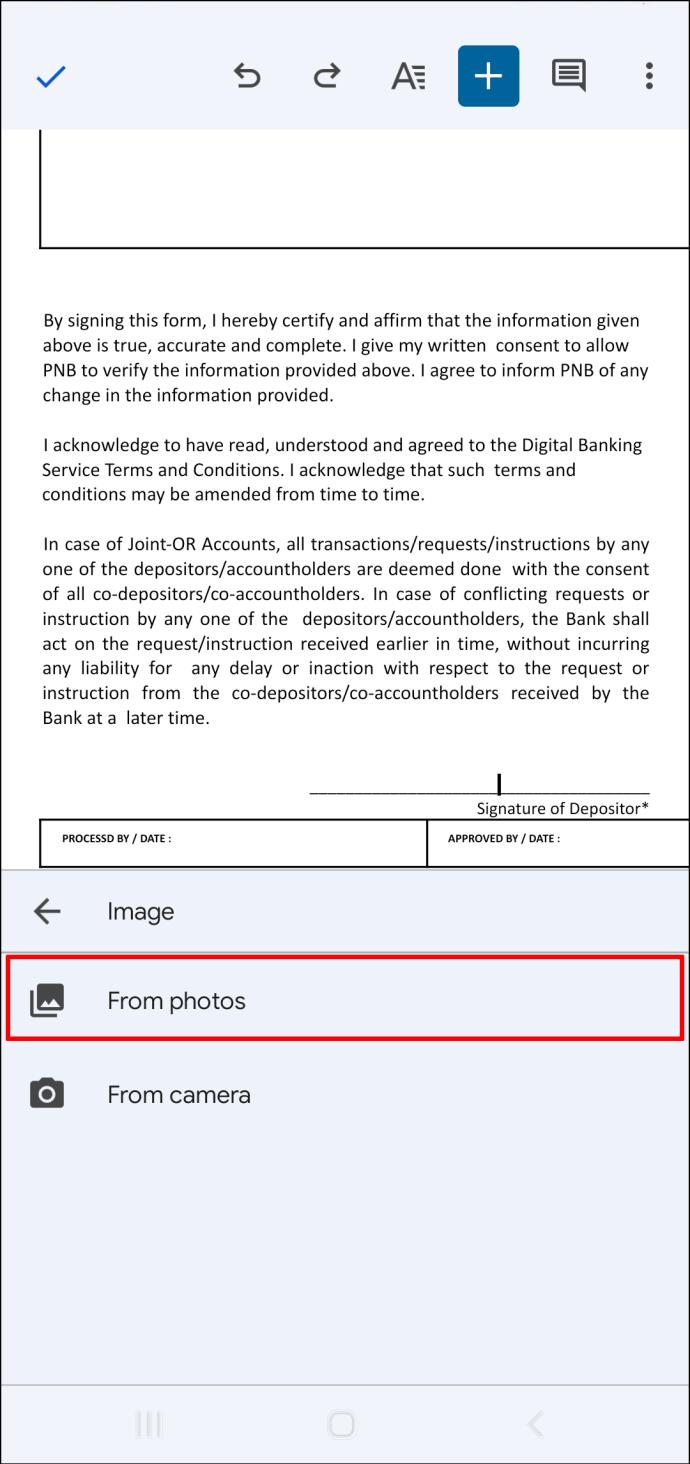
- अपने हस्ताक्षर पूर्ण करने के साथ, "सहेजें और बंद करें" दबाएं।
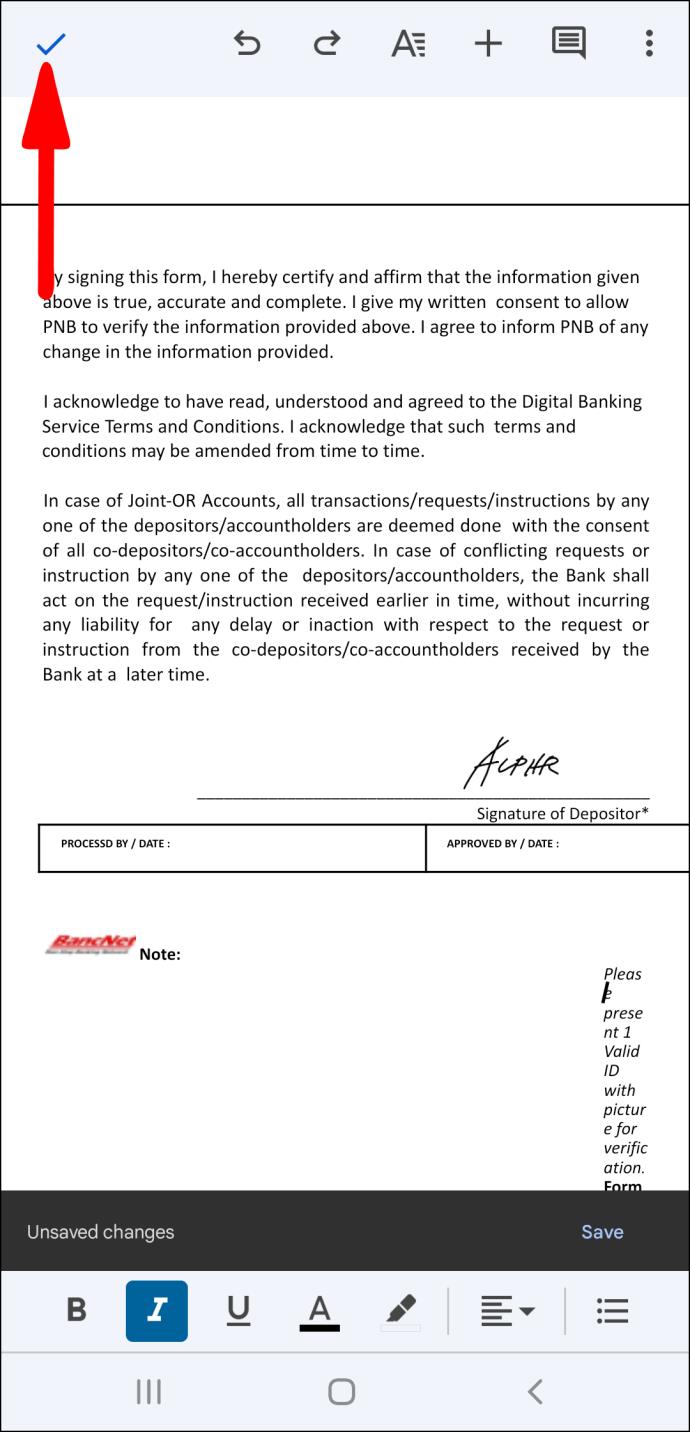
अधिक पेशेवर रूप के लिए आप Google डॉक्स ऐड-ऑन के साथ जाना चुन सकते हैं:
- Google डॉक्स में, पृष्ठ के शीर्ष पर "ऐड-ऑन" टैब पर क्लिक करें।
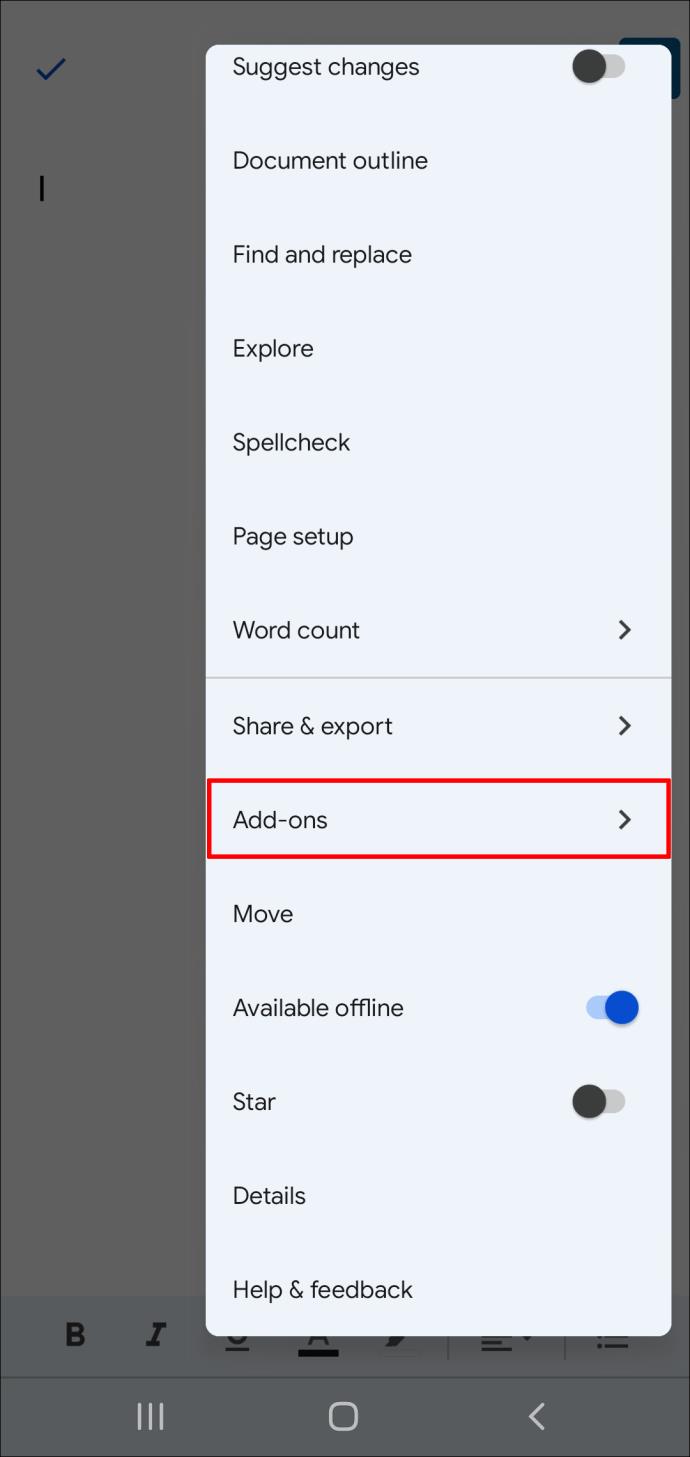
- ड्रॉपडाउन मेनू से "ऐड-ऑन प्राप्त करें" चुनें।
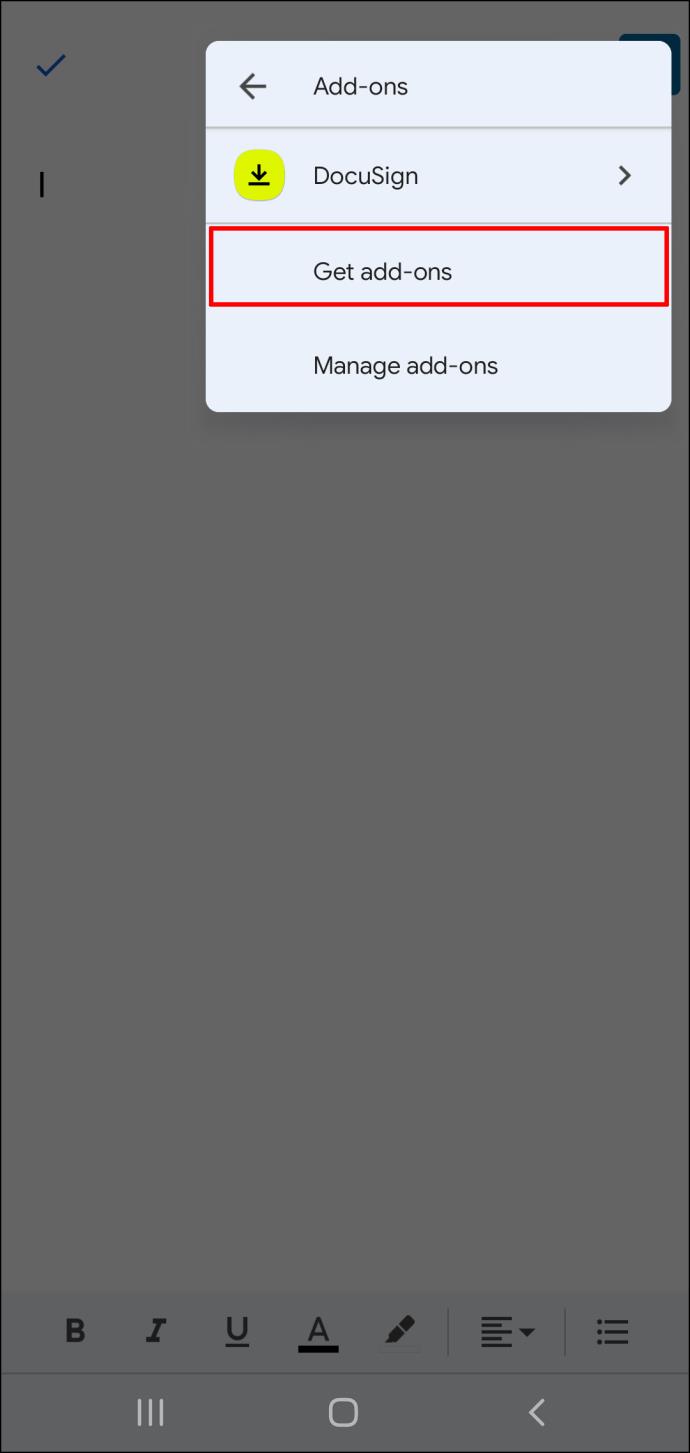
- ऐप स्टोर से अपना पसंदीदा ऐप चुनें और संकेतों का पालन करें। वे आपके ऐड-ऑन को आपके Google दस्तावेज़ खाते से जोड़ देंगे।
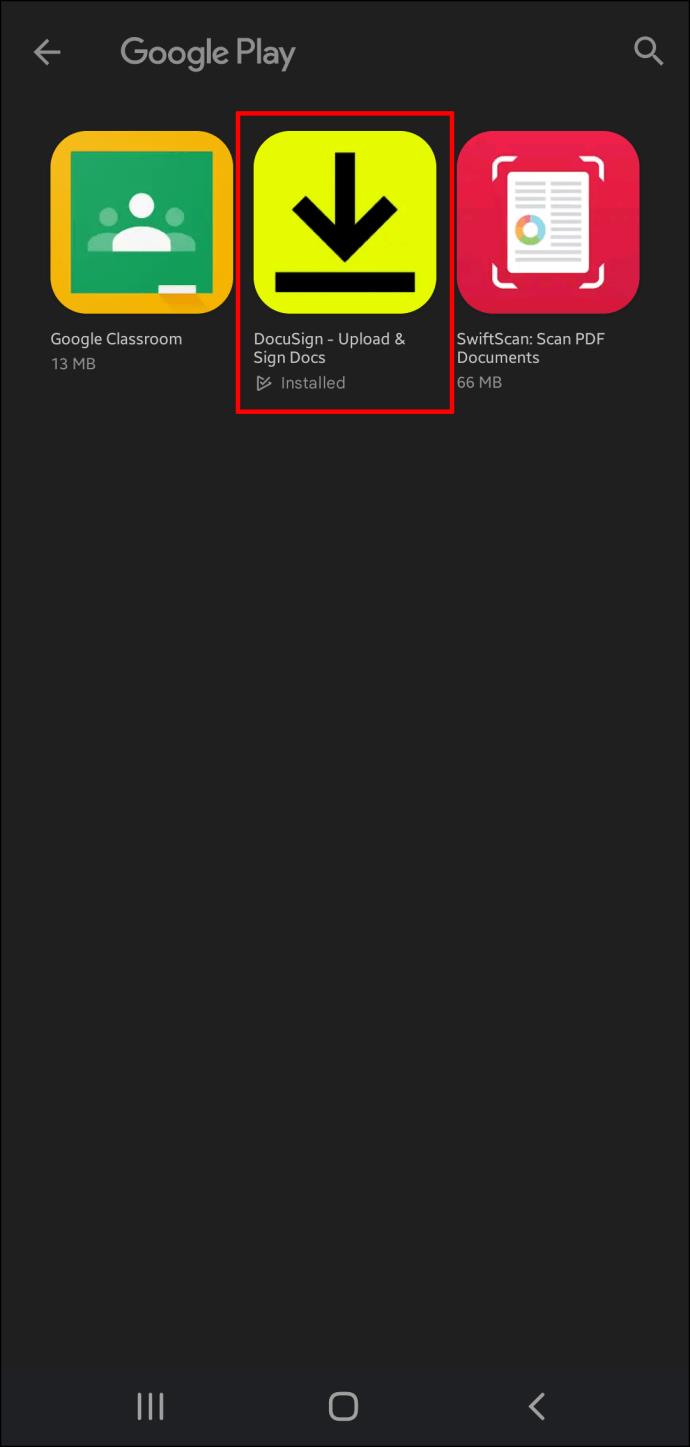
- आपके Google दस्तावेज़ के दाएँ साइडबार पर एक डायलॉग बॉक्स खुलेगा।
- सिग्नेचर विंडो पर क्लिक करके अपना सिग्नेचर डालें।
आपका Google दस्तावेज़ अब आपके हस्ताक्षर धारण करेगा।
बिदा देना
संभावना यह है कि आपको किसी बिंदु पर डिजिटल दस्तावेज़ पर हस्ताक्षर करने की आवश्यकता होगी। कागज को प्रिंट करना, उस पर हस्ताक्षर करना और उसे अपने कंप्यूटर पर वापस स्कैन करना काफी बोझिल हो सकता है। शुक्र है, चीजों के बारे में जाने के आसान तरीके हैं। Google डॉक्स का उपयोग करते समय, आप ड्राइंग टूल या सिग्नेचर ऐड-ऑन का उपयोग करके दस्तावेज़ पर अपना हस्ताक्षर कर सकते हैं। यह ट्यूटोरियल आपके दस्तावेज़ों पर हस्ताक्षर करने के अधिक रचनात्मक तरीके भी प्रदान करता है। यह याद रखना आवश्यक है कि इनमें से कुछ दस्तावेज़ दूसरों की तुलना में अधिक वजन रखते हैं। हस्ताक्षर करने के लिए आप जिस विधि का उपयोग करते हैं, उसके कानूनी प्रभाव हो सकते हैं।
क्या आप अपने दस्तावेज़ बनाने के लिए Google डॉक्स का उपयोग करते हैं? सिग्नेचर लाइन डालने के लिए आपने किन तरीकों का इस्तेमाल किया? नीचे टिप्पणी अनुभाग में हमें बताएं।